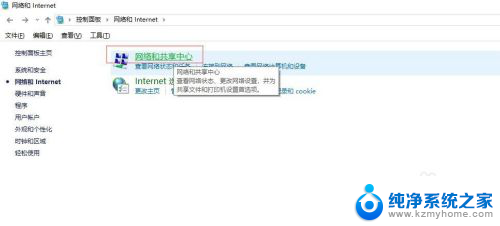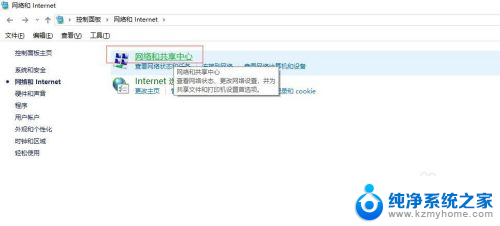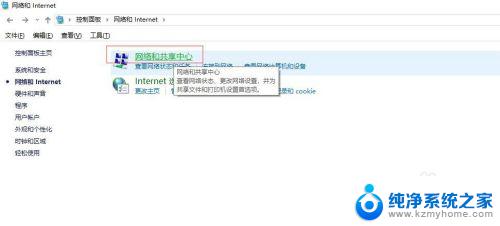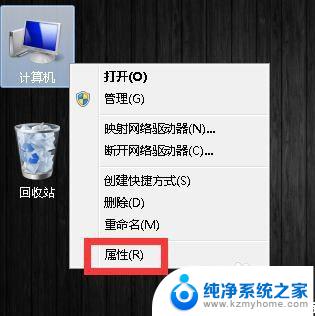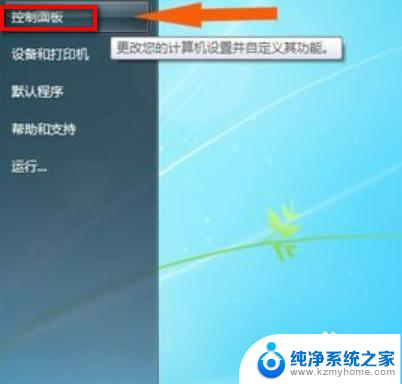windows7旗舰版怎样手机投屏 win7如何打开无线投屏功能
windows7旗舰版怎样手机投屏,在如今智能设备普及的时代,手机已经成为我们日常生活中必不可少的工具之一,在某些情况下,我们可能希望将手机上的内容投射到更大的屏幕上,以便与他人分享或者更好地观看。而对于使用Windows 7旗舰版的用户来说,无线投屏功能则是一个理想的解决方案。如何打开Windows 7旗舰版的无线投屏功能呢?让我们一起来了解一下。
步骤如下:
1.进入Windows
确保电脑和电视连在同一个WiFi下,打开网络,看看是否可以被电脑识别。然后在【开始】菜单输入【services.msc】,进入Windows服务;
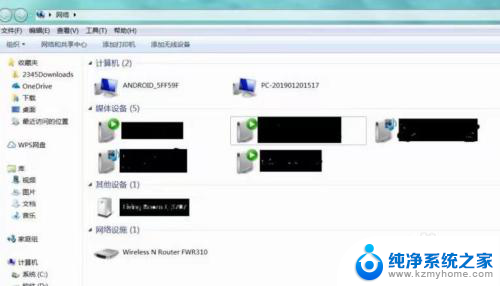
2.设置启动
找到SSDP Discovery,并右键设置启动(自动);再找到 Windows MediaPlayer Network Sharing Service,右键设置启动(自动);
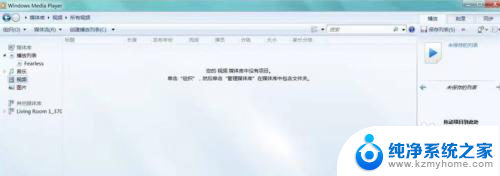
3.设置为家庭网络
然后再在【网络和共享中心】中将当前电脑的无线网络类型设置为【家庭网络】。

4.打开windows media player
在【开始】菜单搜索打开windows media player;在【媒体流】中,勾选【允许远程控制我的播放器】和【自动允许设备播放我的媒体】;选择更多流选项】,选择全部允许;
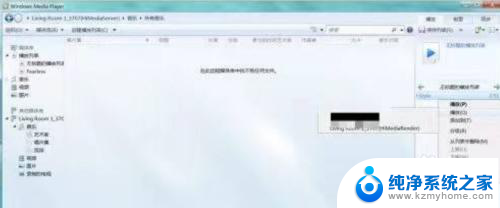
5.选择无线投屏
在已经连接好同一个WiFi的手机上选择【无线投屏】,在列表中找到您的手机即可。
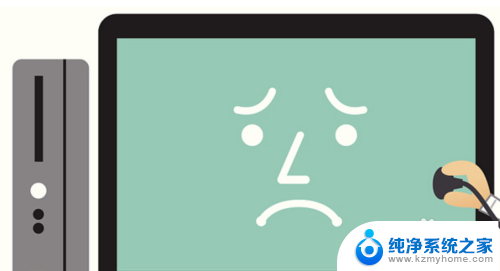
以上就是Windows 7 旗舰版如何进行手机投屏的全部内容,如果你也遇到了同样的情况,赶快参照小编的方法来解决吧,希望对大家有所帮助。